mongodb与mongodb可视化工具adminMongo结合使用
一,MongoDB的安置及配置
1,从MongoDB官网下载安装
https://www.mongodb.com/download-center#community
根据的电脑选择合适的版本安装:
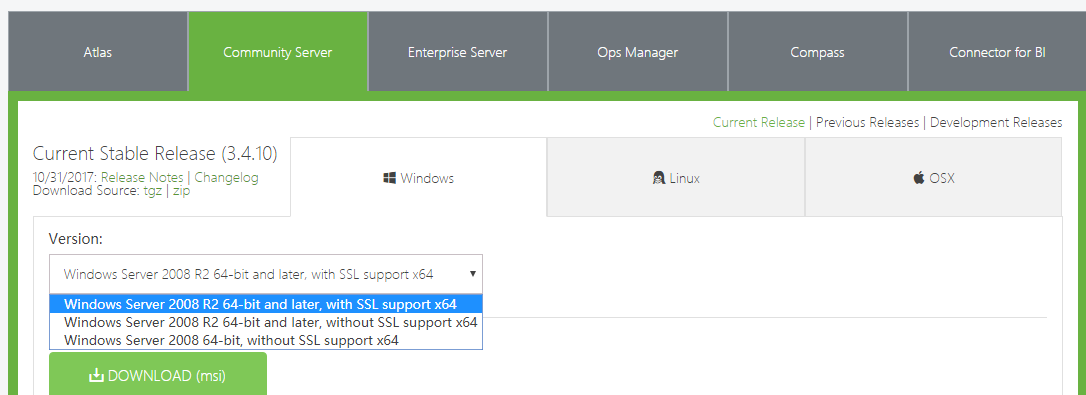
根据你的系统下载 32 位或 64 位的 .msi 文件,下载后双击该文件,按操作提示安装即可。
安装过程中,你可以通过点击 "Custom(自定义)" 按钮来设置你的安装目录。
当完成后,执行第2步骤,创建数据目录及配置
2,创建数据目录及配置
MongoDB将数据目录存储在 db 目录下,日志文件放在log目录下面。但是这两个数据目录不会主动创建,我们在安装完成后需要创建它。请注意,数据目录应该放在根目录下((如: C:\ 或者 D:\ 等 )。
假设我们已经在 C 盘的 mongodb文件夹中进行安装,现在让我们在mongodb中创建一个 data 的目录然后在 data 目录里创建 db 目录和log目录(在log中还需创建配置文件mongodb.log)。
c:\> c:\>cd mongodb c:\mongodb>mkdir data
c:\mongodb>cd data c:\mongodb\data>mkdir db c:\mongodb\data>mkdir log
c:\mongodb\data>cd log
c:\mongodb\data\log>echo.>mongodb.log
可以通过 window 的资源管理器中创建这些目录,而不一定通过命令行。
注意:echo后面紧跟一个点(.)
3,在c盘的根目录使用命令,启动mongodb数据库,然后等待连接(这里我们使用可视化工具进行连接)
c:\>
c:\mongodb\bin>mongod -dbpath "c:\mongodb\data\db"
出现等待连接的提示:

二,MongoDB可视化工具的使用
github地址:https://github.com/mrvautin/adminMongo
安装方法:
1、把git仓库克隆到本地(我使用的是webstorm连接)
git clone https://github.com/mrvautin/adminMongo
2、进入仓库(webstorm可以自动进入,不同的开发工具可能不同,注意名称使用)
cd adminMongo
3、安装
mpn install
4、启动
npm start
5、访问地址 http://127.0.0.1:1234
进来之后只需填写数据库名称(随便起一个),和本地ip地址 mongodb://127.0.0.1:27017 相同,然后点击右边的"黑色按钮connect"进入即可

进入后:

在里面可以进行字段的管理。
上述过程中并没有对MongoDB进行服务配置(也就是使用windows管理的服务实现类似于sqlserver那样的管理),这样话每次都需要输入命令让MongoDB数据启动,很麻烦,所以我们考虑将MongoDB数据库添加到服务中去(开机及启动)。
打开命令提示符(win+R)启动,为了保险起见我们使用管理员启动命令提示符
此时我们可以打开一个命令窗口,
然后我们使用命令去到我们安装MongoDB数据库的文件下面,然后依次打开来到我们安装MongoDB的bin目录下面:
比如我的MongoDB是安装在D盘的Mongodb文件夹下面:此时我们来到bin模拟目录下:输入bin后面的命令(红色)
C:\Mongodb\bin>mongod --dbpath=C:\Mongodb\data\db --logpath=C:\Mongodb\data\log\mongodb.log --logappend --install --ServiceName "MongoDB"
这样我们就安装MongoDB服务了,
开启服务:net start MongoDB
假如发现服务开启不了 发生服务特定错误: 100 发生服务特定错误: 48
解决方案:
1,删除C:\MongoDB\data\mongod.lock文件
2,删除服务
C:\Mongodb\bin>mongod --dbpath=C:\Mongodb\data\db --logpath=C:\Mongodb\data\log\mongodb.log --logappend --ServiceName "MongoDB" --remove
3,重新安装 注意:不要含有--directoryperdb 命令
C:\Mongodb\bin>mongod --dbpath=C:\Mongodb\data\db --logpath=C:\Mongodb\data\log\mongodb.log --logappend --install --ServiceName "MongoDB"
mongodb与mongodb可视化工具adminMongo结合使用的更多相关文章
- 【MongoDB】2.可视化工具的安装和使用
首先:关于 能支持MongoDB新版本的可视化工具,争议不断,各人都有各人的支持. 因此之前选择安装的时候就安装了MongoDB 3.0.14版本的. 最终,确定使用Robomongo作为我第一个 ...
- MongoDB 安装和可视化工具
MongoDB 是一款非常热门的NoSQL,面向文档的数据库管理系统,官方下载地址是:MongoDB,博主选择的是 Enterprise Server (MongoDB 3.2.9)版本,安装在Win ...
- 纯小白安装MongoDB的图形界面工具adminMongo
今天安了两个MongoDB的图形界面工具,robot3和adminMongo,至于为什么安两个....因为网上说啥好用的都有,我也很迷... 安装adminMongo的时候...和正常软件安装流程不太 ...
- MongoDB 用Robomong可视化工具操作的 一些简单语句
一.数据更新 db.getCollection('表名').update({ "字段":{$in:["值"]} }, //更新条件 {$set:{ " ...
- mongo可视化工具adminMongo安装
git环境搭建下载地址:https://git-scm.com/downloads 此处,安装环境为windows操作系统,所以选择windows版本下载一直下一步,直至安装完成找到安装git的目录下 ...
- 介绍一款好用 mongodb 可视化工具
最近想自己搭建一个个人博客,所以学了下mongodb,mongodb是用命令行输入的,有些人可能不太习惯,我自己找了下mongodb的一些可视化工具,一开始安装的是mongoVUE,mongoVUE页 ...
- 一款好用 mongodb 可视化工具
最近想自己搭建一个个人博客,所以学了下mongodb,mongodb是用命令行输入的,有些人可能不太习惯,我自己找了下mongodb的一些可视化工具,一开始安装的是mongoVUE,mongoVUE页 ...
- mongodb 可视化工具
mongodb是用命令行输入的,有些人可能不太习惯,我自己找了下mongodb的一些可视化工具,发现了一款adminmongo很好用,这里介绍给你们用一下. github地址:https://gith ...
- MongoDB在Windows下安装、Shell客户端的使用、Bson扩充的数据类型、MongoVUE可视化工具安装和简单使用、Robomongo可视化工具(2)
一.Windows 下载安装 1.去http://www.mongodb.org/downloads下载,mongodb默认安装在C:\Program Files\MongoDB目录下,到F:\Off ...
随机推荐
- rpm卸载软件error preun
这两天,使用ipvsadm -ln总是显示空. 后来,使用strace ipvsadm -ln定位 看来,是ipvsadm模块有问题,卸载了再重新安装吧,结果出现这种问题. 从来没遇到这种问题: er ...
- Qt QFileSystemModel QDirModel 示例代码, 使用方法
1. QFileSystemModel 查看,添加 和 删除目录 2. 实现代码 dialog.h #ifndef DIALOG_H #define DIALOG_H #include <QD ...
- InnoDB并发事务
目录 1.行锁:索引加锁 2.意向锁 3.间隙锁 4.MVCC机制 行锁 InnoDB通过多版本并发控制MVCC来支持事务 InnoDB的设计是为了在处理大数据量的时候得到最好的性能.InnoDB存 ...
- 如何手动添加 WIFI 网络步骤
电脑手动添加WiFi网络步骤: 1.右键控制面板 2.进入控制面板 3.进入网络和Internet,点击设置新的连接或网络 4.点击手动连接到无线网络 5.输入网络SSID及秘钥 若需要自动连接请勾选 ...
- TCP/IP详解学习笔记(3)-IP协议,ARP协议,RARP协议【转】
转自:http://blog.csdn.net/goodboy1881/article/details/668556 把这三个协议放到一起学习是因为这三个协议处于同一层(网际层),ARP协议用来找到目 ...
- DSD, DFF, DSF, DST概念解析
DSD = Direct Stream Digital; DST = D DSD是技术原理. DSDIFF简称DFF 是文件后缀名 DSF也是文件后缀名,他们是一个意思,只是一个是飞利浦的叫法 一个 ...
- 05-THREE.JS 产生大雾的效果
<!DOCTYPE html> <html> <head> <title></title> <script src="htt ...
- Android EditText输入光标居于开头最开始位置
如果欲使EditText加载后的输入光标自动处于最开始处,可以通过设置EditText的android:gravity实现,设置android:gravity为left或者start即可,可以设置: ...
- Hadoop单机模式和伪分布式搭建教程CentOS
1. 安装JAVA环境 2. Hadoop下载地址: http://archive.apache.org/dist/hadoop/core/ tar -zxvf hadoop-2.6.0.tar.gz ...
- TreeView的用法总结
1.循环往treeview中添加数据 public AuthorNavUserControl() { InitializeComponent(); LoadTrees(MainForm.Project ...
